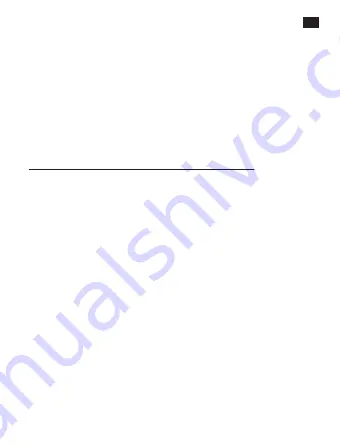
Istruzioni per l'installazione
1.
2.
3.
4.
5.
6.
Aggiunta di una lampadina Satellite al sistema Pulse Link:
* La potenza effettiva del trasmettitore varia in base alle condizioni della
rete e a fattori ambientali, inclusi il volume di traffico della rete, disturbi
radioelettrici, materiali da costruzione e strutture edili, sovraccarico della
rete, qualità di trasmissione effettive inferiori in modalità wireless, con un
intervallo variabile consigliato compreso tra 10 e un massimo di 22 metri a
seconda dell’ambiente.
Consultare la Guida rapida per istruzioni sulle modalità di installazione di
Pulse Link.
Maggiori informazioni sono disponibili sul sito Web ufficiale di Sengled:
https://www.sengled.com/support. In alternativa, contattare il servizio
clienti per chiedere aiuto Sengled.
•
•
IT
Dopo aver acceso Pulse Link e le lampadine Satellite, lanciare l’app Pulse
sul proprio dispositivo.
Navigare a “Menu” > “Device Management” > “Add New Device”
Cercare il QR label sulla confezione del prodotto (il codice è presente
anche su ciascuna lampadina)
Utilizzare uno dei due metodi per aggiungere una nuova lampadina
Pulse Satellite alla rete:
a. Selezionare “Scan QR code” ed effettuare la scansione del QR label
per aggiungere in modo automatico la lampadina.
b. Inserire manualmente nella app la lampadina Satellite “AD Code”
quando richiesto
NOTA: I codici QR e AD sono rintracciabili in due luoghi: Il QR label sulla
confezione (presso il codice a barre) e sulla stessa lampadina Satellite.
Una volta che il codice AD è stato accettato, selezionare il “Link” per
concludere il processo. La lampadina Satellite si collegherà con il Pulse
Link dopo circa 30 secondi. Non spegnere l’alimentazione durante
questa fase di appaiamento.
La lampadina Satellite deve iniziare a lampeggiare, il che sta a indicare
che si è collegata regolarmente con il Pulse Link.
CONSIGLIO: Assegnare a ciascuna delle proprie lampadine satellite un
nome univoco (ad es. “Salotto sinistra”) per migliorare la propria
esperienza. Modificare il nome di una lampadina navigando a “Menu” >
“Device Management” e cliccando sul simbolo “Modifica”.
















































